Interfaz de usuario
Espacio de trabajo compuesto por varios elementos gráficos, que permite que el usuario pueda interactuar con la aplicación. Entre ellos encontramos los siguientes:
Barra de herramientas de la aplicación

Barra de herramientas de la aplicación
Situada en la parte superior del navegador. Contiene los siguientes elementos:
- Soporte a recientes
: Permite agregar o quitar enlaces directos. Al
clicar esta característica, deberá introducir un texto, que contenga
la palabra clave de acceso al apartado de interés (o parte de ella).
Tras teclear el dato, aparecerá lista con todas las coincidencias.
Solamente es preciso clicar encima del apartado de su interés, y el
icono vinculado a la opción se situará en la barra, proporcionando
acceso directo al apartado.
Cuando en la lista seleccione un elemento ya seleccionado previamente, se consigue eliminar el botón acelerador de la barra de herramientas.
- Indicador de conexión: Situado entre la zona de soporte a clientes y el indicador de usuario conectado. Incluye indicador con tres posibles estados:
: Existe conexión a Internet
: No existe conexión a Internet
: La versión de la aplicación, es
una versión de demostración
- Indicador de usuario conectado
Incluye un indicador visual del usuario y suscripción activa. Al clicar encima, se expande un menú, que contiene varias opciones. Estas opciones permanecerán deshabilitadas si tiene cargado algún apartado de la aplicación. Si desea alternar la empresa, suscripción o idioma, tendrá que disponer la aplicación sin ningún apartado abierto.
Contiene la siguiente funcionalidad:
Empresas: Este nodo, aparece en aquellos casos en
los que, en la suscripción, se ha creado más de una empresa,
permitiendo predeterminar la sociedad coincidente con el nodo
seleccionado.
Este nodo no aparecerá si solamente tiene una empresa creada.
Suscripciones: Este nodo, únicamente aparece en
aquellos casos en los que una misma dirección de correo electrónico,
se utiliza de credencial de acceso a varias suscripciones distintas, y
permite alternar entre ellas.
Generalmente solo existe una suscripción, por lo que este nodo permanecerá oculto, sin embargo, en este caso, aparece igualmente el nombre de la Suscripción, aunque a diferencia de cuando una credencial está vinculada a varias, no es posible alternar a otra porque únicamente se trata de un valor informativo.
Idioma: Permite alternar el idioma de la
interfaz, permitiendo según características de la suscripción, los
idiomas Castellano, inglés y catalán.
Cerrar sesión: Permite cerrar la sesión. Ello
implica que cuando se acceda de nuevo a la aplicación, será preciso
introducir de nuevo las credenciales de entrada.
Menú de la aplicación
Menú de pymesoft.cloud
Sección dispuesta verticalmente, anclada en la parte izquierda del display, que contiene los accesos a los mantenimientos, procesos e informes de la solución.
Se distribuye en secciones
(APLICACIONES, CONFIGURACION, BASES DE DATOS, etc.) que permiten una
mejor organización de los contenidos. Cada sección contiene un árbol de
elementos, generalmente jerarquizado en dos niveles de anidación, que se
componen de un nombre y un icono, con la finalidad de proporcionar un
punto de entrada a un recurso de la aplicación.
Modifica su comportamiento en función del tamaño del dispositivo que se está utilizando. Cuando el espacio de la consola es reducido, esta sección se oculta automáticamente, ampliando la dimensión del área de trabajo. Cuando el menú está oculto, es posible acceder a su contenido, moviendo el cursor sobre la superficie del vértice superior izquierdo, donde se ubica un icono de la aplicación.
Cuando el tamaño de la consola es suficientemente grande, es posible disponer el menú en una columna más reducida, en cuya superficie se apilan iconos (sin nombre), que, al clicarlos, proporcionan igualmente el acceso a las distintas opciones y apartados.
En esta situación, también es posible anclar el menú con un tamaño suficientemente grande para que, además del icono, contenga también el nombre del apartado al cual proporciona acceso.
Generalmente, este menú aparece expandido en un PC de escritorio porque se dispone de más espacio, y oculto en un dispositivo móvil, por lo contrario.
El contenido del menú, se adapta a la suscripción activa (es decir, a las funcionalidades que ha adquirido el cliente), y puede estar sujeto a configuración, por lo que no todos los usuarios pueden tener los mismos accesos.
Cuando se accede a un apartado desde el menú, (clicando en la opción correspondiente), se crea una vista en un espacio de trabajo independiente del resto, siendo posible abrir un recurso varias veces en una misma sesión de trabajo, aunque con distinto identificador.
Recurso
Un recurso, representa un microservicio de la aplicación. Cada microservicio, proporciona al usuario una unidad de funcionalidad esencial (vendría a ser lo que representa un átomo en la materia).
Existen recursos de distintos tipos como por ejemplo entidades enlazadas a datos, procesos o informes, y se caracterizan porque están organizados de una forma jerárquica partiendo de una raíz. Su estructura final depende de su diseño.
Los elementos Child, pueden tener una relación (1-1) , en cuyo caso solamente pueden contener un elemento vinculado, o una relación (1-N) , donde el elemento raíz, puede contener una colección de elementos child.
Por ejemplo, el Recurso Producto, presenta la siguiente estructura:
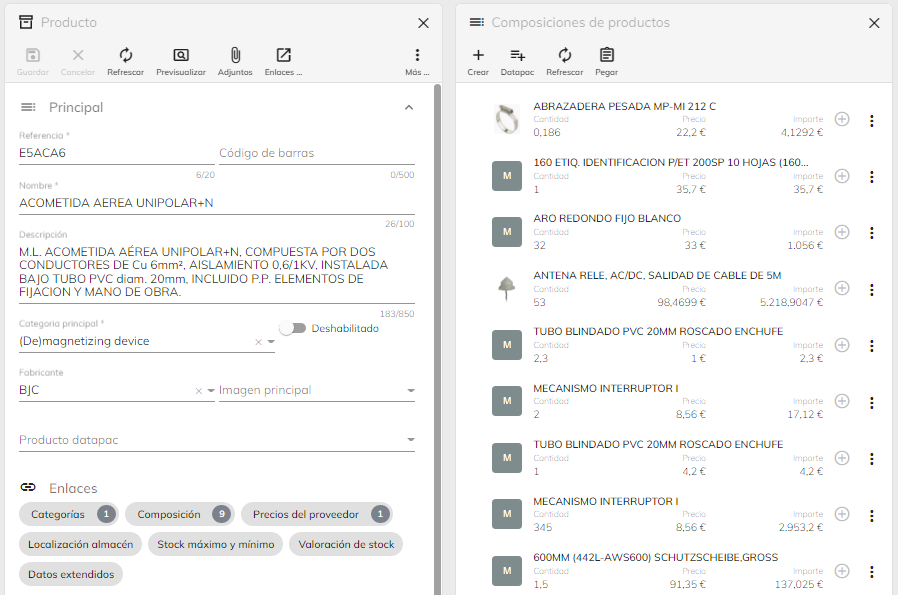
Es decir, un producto compuesto, puede contener una lista de otros productos, y a su vez, cada producto, puede tener varias tasas. El producto, representa la raíz de la entidad, y la composición y tasas, elementos child, dependientes.
Los elementos de tipo mantenimiento, disponen de un formulario para el acceso a los registros, en el que aparecen dispuestos los últimos registros utilizados (el más reciente en la cima de la lista). La lista presenta diferencias en función del dispositivo, así en un PC de escritorio, la información aparece distribuida en filas y columnas, siendo posible la ordenación ascendente o descendente por cada una de las columnas.
En un dispositivo móvil, la información aparece en forma de pastilla (o pequeñas secciones, cada una de las cuales, contiene un registro), y no permiten ordenación.
Espacios de trabajo
Se ha de tener presente, que la vista PC de escritorio, permite múltiples tiras, por tanto, es posible tener abiertos simultáneamente más de un apartado, incluso del mismo tipo (por ejemplo, se puede tener dos registros de cliente abiertos a la vez). A cada una de estos espacios, se le denomina Espacio de trabajo, y se puede alternar entre ellos, aplicando un clic con el ratón.
Cuando se elige una opción en el menú (haciendo click), se abrirá una nueva tira siempre y cuando no esté presente. Hay que decir que, a pesar de estar presente, si se tiene abierto otro registro, se abrirá igualmente, permiten la coexistencia del mismo apartado, pero conteniendo distintos registros.
Los espacios de trabajo, también se pueden cerrar haciendo clic en el aspa situada en la parte superior derecha de la solapa.
Tira
Para conseguir que la aplicación sea responsive, se ha optado por un diseño basado en tiras. Podemos considerar una tira como el contenedor de datos con un tamaño similar a la superficie de un smartphone. Cuando la aplicación se ejecuta en un móvil, sólo se ve una tira, aunque podemos cambiar a la tira siguiente/anterior con un simple golpe lateral o swipe. Lo que nos permite mejorar y facilitar la operativa. En una vista PC, vemos más tiras, porque tenemos más espacio.
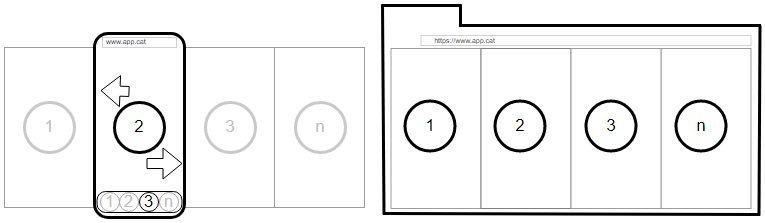
Una tira, puede contener distintos tipos de elementos. Entre ellos:
Vista lista consulta
Zona vinculada a todos los mantenimientos de la aplicación, que incluye una lista de los elementos que contiene. Fundamentalmente sirve para localizar un registro y facilitar su acceso.
Esta lista, puede ser filtrada (para acotar la localización de los registros que se están buscando). Solamente es preciso introducir un texto, y el sistema reducirá la lista a aquellos registros cuyos campos de tipo texto, contengan el valor indicado. Las búsquedas de tipo texto, se realizan solamente en algunos campos.
Estos se indican en la parte inferior del texto buscar.
Por ejemplo, si la búsqueda se realiza en el mantenimiento de productos, aparecerá:
Buscar
En la barra de herramientas, dispone de un botó
"Filtros", que permite aplicar filtros más complejos,
como por ejemplo rangos de fechas, estados, rangos de cifras, etc.
Todos los mantenimientos tienen criterios de filtro avanzados acordes
con su contenido.
En la parte superior, dispone de un botón denominado "limpiar filtros". Como su nombre indica, sirve para eliminar el filtro activo.
De manera predeterminada, todos los mantenimientos de la aplicación, contienen como mínimo los filtros:
Criterios de filtro
Los filtros de tipo fecha, proporcionan varias acciones que permiten agilizar la selección de períodos. Según se indique, puede hacerlo fijando el rango de fechas de la última semana, mes o trimestre, o también, puede seleccionar sólo la fecha de los registros de hoy.
Con ellos podrá buscar estableciendo rangos de fechas de su creación, o incluso selección de qué persona creó el registro.
Adicionalmente, muchos mantenimientos añaden una colección de filtros específicos, que permiten mejorar la experiencia de localización. Cuando el mantenimiento tiene este tipo de filtros adicionales la región para filtrar aparece abierta de manera predeterminada, aunque pulsando el botón de filtros, puede ocultarla.
Cada pastilla de esta lista, tiene vinculada una casilla de marcación, que permite borrados por bloques. Así mismo proporciona un menú con algunas acciones vinculadas al elemento, algunas de las cuales son estándares (acciones como eliminar, consultar y modificar, están presentes en todos los mantenimientos), y otras son específicas (solamente están presentes en los mantenimientos que las requieren). Ejemplo de las últimas es la acción "Crear orden de trabajo", presente en la lista consulta de Clientes, y que permite abrir directamente una orden de trabajo vinculada al cliente en cuestión.
Al clicar cualquiera de los elementos de esta lista, provoca la apertura de una nueva tira (acoplada en la parte derecha de la lista), en la que aparece el registro seleccionado en modalidad de consulta (es decir, en este punto, es posible consultar los datos, pero no es posible modificarlos).
Vista consulta
Esta vista, tiene las siguientes características:
Mostrar imagen principal: Si el registro tiene imagen principal (como es el caso de clientes, proveedores, productos, personal). Aparece la imagen vinculada en la zona superior de la tira.
Seguidamente se relacionan todos los datos del registro organizados por grupos.
Puede clicar directamente en aquellos datos de tipo teléfono, URL o email. Según se trate de uno u otro tipo, y según lo permita el dispositivo, se ejecutará la llamada telefónica, abrirá navegador predeterminado con la URL indicada o se abrirá el correo electrónico en situación de envío.
Campos tipo Estado: Se facilita un enlace, que permite mostrar el historial de cambios.
En la barra de herramientas, aparece el botón
" Editar". Si lo pulsa, cambia el estado de la vista
en Edición, no solamente para el registro actual, sino para el resto
de registro que consulte. El estado de Edición, se conserva hasta que
cierre el workspace correspondiente.
Consultas adaptativas
Se refiere al proceso mediante el cual se refinan los parámetros del filtro hasta conseguir el resultado deseado. A cada refinamiento, se consigue un subconjunto de datos más específico y consecuentemente menor en número. El sistema proporciona información específica acerca del número de registros que cumple cada criterio de filtro de la última subconsulta ejecutada.
La adaptación, se realiza mediante la categorización de datos que pueden ser de cualquier tipo (numéricos, alfanuméricos, lógicos y fecha)
Para que el sistema pueda adaptar las consultas, primero es necesario ejecutar al menos una de ellas aplicando alguno de los filtros disponibles (bien se trate de los específicos que se sitúan en la parte izquierda de la interfaz de consulta o del criterio "buscar", situado en la parte superior).
En la parte superior del área de filtrado adaptativo, aparece botón con el nombre de cada filtro activo aplicado en la consulta. Tenga en cuenta que en algunos apartados, se predeterminan valores de filtro y en otros se recuerda el último filtro utilizado. Clique encima de cada concepto para eliminar el filtro por dicho concepto.
Esta característica está presente en todos los apartados de la aplicación que están enlazados a datos, aunque resulta especialmente útil en aquellos en los que se sabe que contienen un elevado número de registros, como por ejemplo las bases de datos datapac.cloud®.
Un ejemplo de consulta adaptada, sería la siguiente:
Accedemos a datapac.cloud®, y en "Buscar", introducimos la palabra "SCHUCO"
Se devuelve una primera consulta similar a la siguiente:
Buscar
SCHUCO
Categoría
ARMARIOS Y ENVONVENTES (8)
ARTICULOS BAÑO VARIO.. (1)
PEQUEÑO MATERIAL (1)
MECANISMOS INST/ACCESORIOS (1)
Precio actual
[Desde Hasta]{.ul}
Fabricante
GAE (8)
SAL (1)
SCH (1)
SEA (1)
Observe que aparecen cuatro categorías de material en los cuales es posible encontrar denominaciones que contengan la palabra "SCHUCO". El sistema proporciona lista de dichas categorías, así como un contador de registros que cumplen con la coincidencia.
El filtro de fabricante, también se adapta a la primera consulta, indicándonos que existen 8 del fabricante GAE y 1 registro para el resto.
Ahora solamente será necesario clicar en cualquiera de las cajas de marcación, para refinar la búsqueda, de forma que al seleccionar el fabricante SCH, finalmente aparecerá un único registro.
Mantenimiento
Un mantenimiento permite las operaciones de inserción, modificación, consulta y eliminación de una entidad de datos. Una entidad, se puede componer de varias tablas de datos.
La indicación "+ Crear" situada a la izquierda del título del encabezado indica que el apartado se encuentra en situación de inserción (nuevo registro). Si no aparece esta indicación, se interpreta que se está en modalidad de consulta/modificación.
La aplicación ha adoptado este sistema de organización, porque permite una elevada granularidad, (es decir, conseguir elementos reutilizables de reducido tamaño), imprescindibles en un escenario donde cualquier apartado pueda ejecutarse en los mismos términos desde un PC de escritorio o un pequeño dispositivo, como un móvil.
Dependiendo del diseño del mantenimiento, se proporcionan botones de acceso a las tablas de datos dependientes. Por ejemplo, dentro del mantenimiento de presupuestos, se proporcionan botones de acceso a: Detalles, impuestos, condiciones, Configuración.
Opcionalmente, también se puede disponer de acceso a Datos extendidos. Este acceso se habilitará en aquellos casos en los que el apartado contenga la definición de la extensión de datos. En caso contrario, puede siempre puede acceder a través de la opción denominada del mismo modo, situada en el botón "Enlaces".
Los datos extendidos, son datos que se crean y administran en el entorno de ejecución vinculados a tablas de datos de tipo raíz, por usuarios con rol de Administrador, permitiendo extender la información que se guarda en cada registro. (En presupuestos, la cabecera del presupuesto es la tabla raíz, y la de detalles es una tabla hija. Por tanto, esta segunda no permitirá la extensión de datos)
No confunda la definición (o metadatos) de los datos extendidos, con los datos. Piense que el botón de acceso, estará presente, aunque los metadatos no contengan datos.
Las tiras contienen en su parte superior, una barra de herramientas, que incluyen funcionalidades genéricas comunes a todas las tiras, y ocasionalmente algunas de específicas. Entre ellas, tenemos las siguientes:
Validaciones
Es requisito imprescindible, que los registros, contengan información validada antes de ser guardados. Un ejemplo de información invalida se produce cuando en un registro de cliente activo, no se introduce el DNI/CIF. Al tratarse de un dato requerido, aparecerá mensaje informando del problema y no se podrá guardar hasta que se solucione el problema (es decir, que se introduzca correctamente el dato).
En un formulario, se realizan comprobaciones en el registro raíz y en todos sus detalles (si los tiene). Si existe algún problema en algún detalle, este aparecerá destacado mediante una barra vertical de color rojo (en la parte derecha)
El botón de acceso al área de detalles, aparece de color rojo cuando en alguna parte de su contenido, se produjo un problema.
Funciones de las Barras de herramientas
Los botones ubicados en la barra de herramientas varían en función del
dispositivo. Debido al menor espacio, en un dispositivo móvil, aparecen
menos botones. Sin embargo, se proporciona la misma funcionalidad.
Encontrará los enlaces para acceder a dicha funcionalidad a través del
menú, al cual puede acceder al clicar en el botón
.
Crear un nuevo elemento
Al pulsarlo, se abre una nueva tira, que se sitúa en la parte derecha en la cual el usuario agregar registros al mantenimiento.
Guardar
Este botón se habilita cuando en el registro actual (bien se trate de un nuevo registro o esté modificando uno existente) se detecta que se ha producido algún cambio (ha tecleado algún valor en alguna caja de texto, o modificado). Al clicarlo el sistema intenta guardar los valores existentes en ese instante.
CONSIDERACIONES
Aunque el botón se activará con tan solo cambiar una letra, no es necesario que lo pulse inmediatamente. Es preferible utilizarlo en aquellos casos en los que se ha introducido o modificado una cantidad importante de información o ha completado los cambios que precisaba realizar.
Por otra parte, tenga en cuenta que en mantenimientos cuya página raíz, contiene registros hijos dependientes (como, por ejemplo, presupuestos, donde existe una cabecera del documento y unas líneas de detalle), no requiere que guarde el documento a cada línea de detalle que se inserte o modifique. Aunque nada le impide hacerlo, ello resulta ineficiente, porque el navegador, envía el presupuesto completo al servidor, para que lo guarde. En lugar de ello, pulse el botón y guarde, cuando haya completado los cambios.
Finalmente indicar que la acción "Guardar", puede no tener éxito debido a eventuales validaciones que se realizan en algunos apartados. (Por ejemplo, no podría guardar un registro de clientes, si como mínimo no introduce su nombre y un CIF válido). Cuando se produce alguna incidencia de validación se informa al usuario del problema, para que lo resuelva previo almacenamiento del registro.
Edición
Cambia la tira al estado Edición.
Tenga en cuenta que cuando se accede a un registro existente, la vista se predetermina en modalidad de solo consulta. Por tanto, deberá clicar en este botón si lo que quiere es modificarlo.
Este estado (modificación), se guardará hasta que cierre y abra de nuevo la lista consulta del apartado correspondiente.
Como ejemplo, suponga que está en la lista de clientes. Si solamente está consultando, puede alternar entre cualquiera de los registros de la lista manteniendo el estado de consulta, sin embargo, una vez cambia al estado Edición, los clics posteriores habilitaran el registro también en estado modificación, y por tanto permitiéndole realizar cambios sobre los datos.
Filtros
Permite aplicar filtros avanzados a la consulta, como rangos de fecha, listas de valores enumerados, rangos de cifras, rangos de cifra categorizados, etc.
La mayoría de apartados que gestionan documentos, y algunos ficheros maestros, incorporan criterios específicos para realizar búsquedas categorizadas, sin embargo, todos los apartados incorporan de serie la posibilidad de utilizar la categorización por autor del registro y fecha de creación (estos dos datos, se guardan en cualquier registro de la aplicación)
Debe entender la categorización como un proceso de consulta que realiza el sistema, mediante el cual se reconocen características compartidas o similitudes de los apartados vinculados a datos. Por ejemplo: Presupuestos, entre otros atributos permite la categorización por cliente. Cuando se categoriza por cliente, el sistema proporciona una lista de clientes que constan en la consulta de presupuestos, así como un número que indica cuantos presupuestos tiene casa cliente.
Las listas categorizadas, aparecen en pantalla en forma de casillas de marcación, que, al seleccionarlas, actúan como criterio de filtro en la siguiente consulta. Siguiendo con el ejemplo, al clicar en cualquier categoría de cliente, conseguiría consultar solamente los presupuestos del cliente seleccionado.
Es posible categorizar por atributos de los siguientes tipos: (Alfanuméricos, numéricos, moneda, lógicos, enumerados, Fechas)
Ordenar
De forma predeterminada, las consultas se ordenan según el orden de introducción, siendo la más reciente la primera de la lista, y la más antigua la última. Sin embargo, puede utilizar este botón para alternar el orden entre los disponibles. Como podrá observar, cualquiera de los criterios admite ordenación ascendente o descendente.
Refrescar contenido de la lista
Permite recargar la lista para que muestre los posibles cambios que se han producido.
Configuración
Proporciona acceso a la configuración vinculada al mantenimiento, desde la cual puede modelar el comportamiento del apartado (por ejemplo, establecer un contador automático) entre otros.
Borrar
Elimina todos los registros seleccionados.
Al clicar el botón borrar, aparece un formulario acoplado a la parte derecha de la ventana, con información relevante sobre la eliminación, que el usuario deberá confirmar. Por motivos de seguridad, es preciso indicar un número que coincida con el número de registros seleccionados.
Puede indicar el número manualmente o mediante el botón e incremento/decremento situado en la parte derecha del campo "Eliminando elementos". Cuando el número indicado coincide con la selección, se habilita el botón "Borrado", el cual es preciso clicar para eliminar definitivamente la selección.
Tenga en cuenta que esta acción no se puede deshacer.
Acceso informes
Proporciona una lista de informes con filtro, vinculados al mantenimiento. (Aunque no siempre todos los mantenimientos tienen informes vinculados)
Por ejemplo, al pulsar este botón desde la vista consulta de documentos de venta, aparece una lista en la que se puede acceder a la emisión de un formato de albarán de venta o factura (entre otros).
Plantilla de informe
Indica que se trata de un informe.
Previsualizar
Ejecuta vista preliminar del formato vinculado al registro. Sin embargo se ha de tener presente que este dato es configurable por el usuario, por lo que se podría dar la circunstancia que no tuviera formato asociado, en cuyo caso no existiría la posibilidad de previsualizar.
Cancelar
Permite cancelar la vista de una tira. Al clicar la tira abierta se cerrará.
Más
Proporciona acceso a un menú que puede contener diversas funcionalidades en función de donde aparezca.
Adjuntos
Proporciona acceso al almacenamiento del registro actual.
Duplicar
Proporciona acceso al almacenamiento del registro adjunto.
Pegar
Esta opción se combina con la de Duplicar. Permite crear un registro en el contexto en el que se encuentre, con los datos procedentes del portapapeles. Esta operación se realizará si la información del portapapeles es compatible con el contexto en el que se encuentre.
Enlaces
Proporciona un método alternativo de acceso, a los botones que contiene el grupo de datos "Enlace" dentro de cada mantenimiento.
Al clicar en este botón, aparece lista de mantenimientos hijo, vinculados a mantenimientos raíz. Al seleccionar cualquiera de ellos, aparece en la parte de la derecha la vista correspondiente al mantenimiento para que el usuario pueda interactuar.
Consultar
Proporciona lista de accesos a tablas vinculadas con el dato, asignando el filtro en origen.
Supongamos que se accede al apartado de clientes. Al abrir la lista "Consultar", aparecerán todos aquellos apartados o mantenimientos de datos que están vinculados al cliente incluidos en la suscripción, como por ejemplo (Presupuestos, Proyectos, Órdenes de trabajo, Cobros, etc.). Al seleccionar cualquiera de ellos, se abrirá un nuevo espacio de trabajo (nueva solapa), en la que aparecerán los datos del cliente seleccionado. Si hubiera seleccionado Presupuestos, aparecería lista de todos los presupuestos del cliente del que partió la acción.
Selección de nodos
Botón situado en la barra de herramientas de los detalles. Permite la selección de varios nodos, para que determinadas acciones (como por ejemplo borrar nodos), se apliquen sobre el conjunto de registros seleccionados en lugar de a un elemento individual.
Personalizar
Permite configurar las opciones del tema, admitiendo los siguientes cuatro temas de color:
Claro predeterminado
Claro amarillo
Azul-Gris oscuro
Rosa oscuro
Cualquier cambio de configuración, se recordará a la siguiente sesión de trabajo.
Favoritos
Permite ubicar en la barra general de herramientas de la interfaz, botones para acceder rápidamente a aquellos apartados que utiliza con mayor frecuencia. Para utilizar estos botones, primero los tiene que agregar.
Al pinchar en el botón, aparece un diálogo en el cual puede realizar búsquedas de opciones.
Para localizar los apartados se espera un texto coincidente con lo que ve en el menú de la aplicación.
En la parte inferior deberá seleccionar aquella de las coincidencias que es de su interés, instante en el que se agregará el botón correspondiente.
Si selecciona una coincidencia que ya tiene botón, conseguirá el efecto inverso, es decir, quitar el botón.
El estado de la barra de favoritos, se conserva en las nuevas sesiones de trabajo.
Micro
Activa el micrófono para el reconocimiento de voz. Esta función se integra en las cajas de texto para la introducción de cadenas de texto que se utilizan para localizar registros en los distintos mantenimientos de la aplicación.
Al clicar, el sintetizador de voz transforma las palabras en texto, que queda asignado a la caja de texto y que se utiliza para realizar la búsqueda.
Compartir
Acción vinculada a la presentación preliminar de documentos. Permite compartir el documento que se está visualizando con cualquier aplicación instalada en el dispositivo, compatible con esta función. (Ejemplo: Correo electrónico en PC, o whatsapp en dispositivo móvil)
Para utilizar la acción compartir, solamente tiene que aplicar un clic en el botón, y aparecerá lista de aplicaciones compatibles. Si tiene instalado un cliente de correo electrónico, se abrirá el formulario para enviar correos, y el documento aparecerá vinculado al correo como documento adjunto.
En la actualidad, esta función se considera experimental, así que en el futuro puede que cambie el comportamiento. Si desea utilizar esta funcionalidad con Safari dentro de un móvil iPhone, deberá acceder a Configuración→Safari→Avanzado→Experimental features, y marcar el atributo denominado "*Web Share API level 2.*"
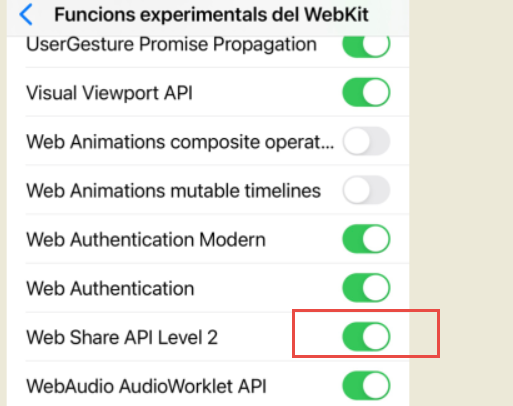
Compatibilidad de navegadores.
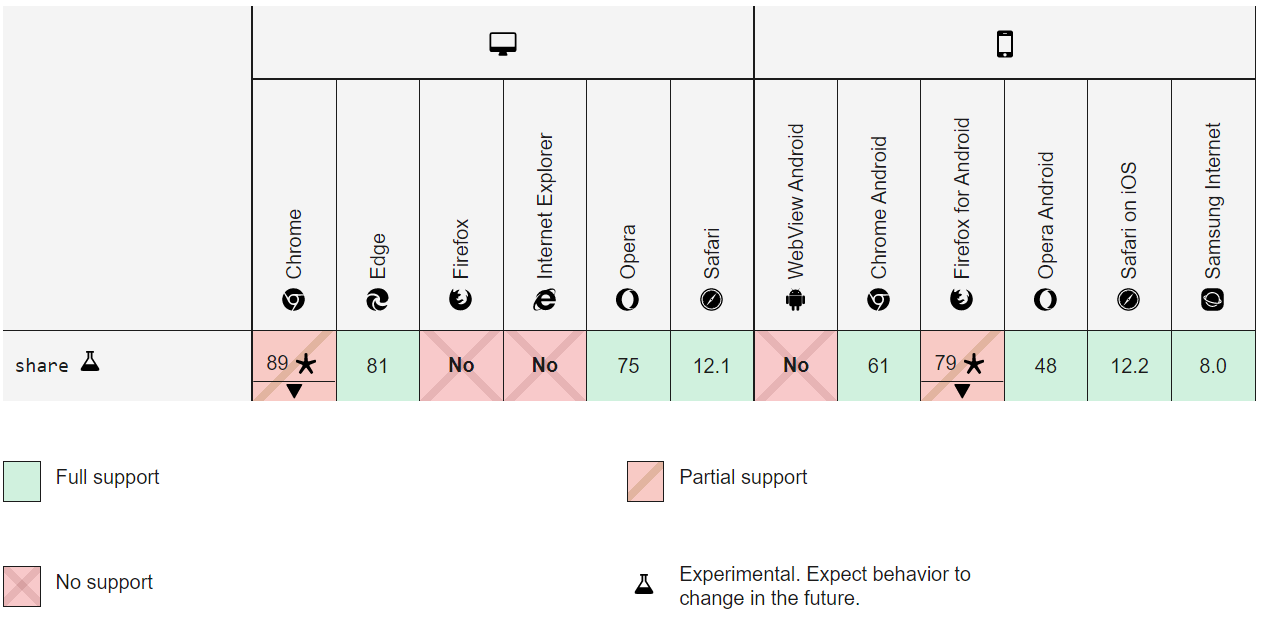
Grupos
Un grupo permite reunir un conjunto de campos con algún nexo en común en una misma región visual. Los grupos pueden tener vinculado un icono. Cualquier "Tira", se compone de uno o más grupos y estos se pueden expandir y contraer. Algunos de ellos, cuando son contraídos, muestran aquella información más importante del conjunto.
Por ejemplo, el grupo "Principal" del mantenimiento de productos, contiene entre otros campos el nombre del elemento. Al contraerlo, se mostrará del siguiente modo:
Grupo del mantenimiento de productos
En este caso, el texto "ABRAZADERA PLASTICO DURO 32 MM", del campo "Nombre del elemento" está configurado como elemento principal.
Campos
Los tipos "primitivos" de datos admitidos son:
Númericos
- % Porcentaje: Campos que expresan un porcentaje.
- Numéricos: Valores numéricos.
- € Divisa: Campos que incluyen mnemotécnico de la divisa utilizada.
Alfanuméricos: Permiten la introducción de cualquier valor (números, letras y símbolos)
*Fecha: Permiten la introducción de un valor de tipo fecha. En algunos casos, fecha y hora.*
Lógicos: Campos que permiten dos estados (activado y desactivado)
Siempre aparecen dentro de un grupo (que reúne información común). El sistema proporciona editores especiales para cada tipo.
Para un dato de tipo fecha, se proporciona un calendario, donde no solo se permite introducir el valor, sino que se puedes escoger clicando encima del propio calendario.
Existen editores especiales para tipos numéricos, lógicos, de selección o lista.
En la parte derecha de alguno de los datos, puede aparecer un pequeño icono de color azul (con la letra i).
Detalle con región que proporciona ayuda flotante
Si mueve el cursor encima de su superficie, el sistema proporciona una pequeña ayuda flotante acerca del campo en cuestión.
Ayuda flotante activa
Listas jerarquizadas
Las listas jerarquizadas, son aquellas en la que es posible establecer una relación de dependencia entre nodos. Visualmente, queda patente esta jerarquía, pudiéndose diferenciar claramente los nodos "hijo" o "hermanos" por su nivel de indentación.
En apartados como Presupuestos, la jerarquía permite la anidación de capítulo, materiales u otros tipos de detalle.
Es posible cambiar de posición elementos de las listas, reubicando el elemento a cualquier posición del documento. para ello solamente es preciso seleccionar, arrastrar y soltar a la nueva posición.
Resúmenes
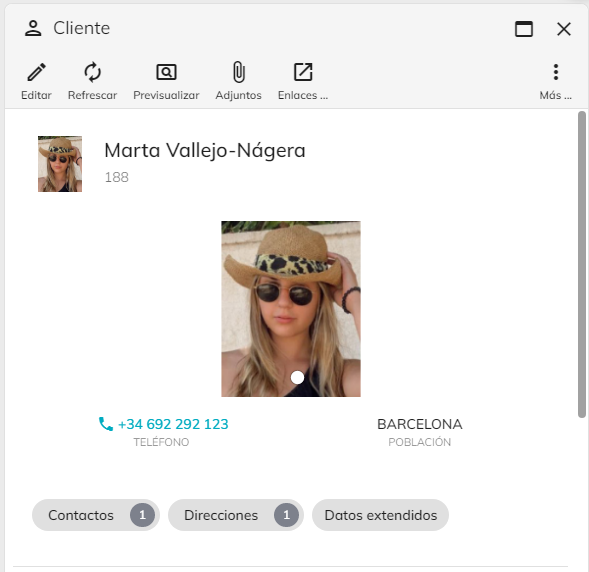
Resumen del mantenimiento de clientes
El resumen, es una región situada en la parte superior de la vista consulta de los mantenimientos, que contiene la información más relevante de cada apartado. Las características del resumen son las siguientes:
En general, las denominaciones o nombres, se les da mayor relevancia que los códigos. Es por este motivo que suelen aparecer destacadas en primera posición, y los códigos en una posición secundaria.
Los datos que aparecen en los resúmenes, pueden volver a aparecer en el detalle.
En esta sección, aparecen botones que proporcionan acceso a tablas relacionadas. Cada botón indica el número de registros que contiene.
Los datos relacionados con otros orígenes de datos, incluyen link que permite el acceso directo al registro.
Se utilizan avatares para mejorar la vista de los campos de tipo Clasificación
Se utilizan puntos de colores para mejorar la vista representar campos de tipo Estado
Se añade imagen principal del producto cuando la tiene.
Avatares y clasificaciones y estados
,
, ,,.
Avatar
Se trata de un componente visual que se vincula a un dato de un registro, asignándole un color e iniciales distintas para poderlos diferenciar fácilmente. Estos elementos visuales, se integran junto con los valores de texto que los identifican, en las listas de valores o desplegables, filtros y ventanas de consulta de datos.
La forma del avatar es circular cuando se asigna a un origen de datos de tipo persona (como por ejemplo los usuarios o registro de empleados de la aplicación), y cuadrado para el resto (como por ejemplo en el registro de obras, clientes o proveedores).
En el registro de algunos orígenes de datos (como por ejemplo clientes, proveedores, artículos, etc.), se dispone de un campo que permite asignar la imagen principal. Si este valor esta correctamente asignado, el sistema integrará la imagen, y solamente en el caso de que no exista, creará el avatar correspondiente.
La imagen principal, no consume espacio de la base de datos sino del Almacenamiento. Aún así, por cuestión de eficiencia, se recomienda utilizar formato JPG/PNG del menor tamaño posible. Cualquier formato que no sea de imagen, no se podrá visualizar.
Clasificaciones
Los avatares tienen un uso particular en los orígenes de datos de tipo "documento" (Como por ejemplo presupuestos, ventas o compras). Los registros de este tipo, suelen contener un campo de Clasificación. Los campos de tipo Clasificación, aparecen siempre vinculados a un avatar. (con un color e iniciales especificas)
Estado
Los datos de tipo Estado, generalmente aparecerán en las listas de consultas o resúmenes con un punto de color situado a la izquierda del texto, de manera que se facilita la identificación visual. Por ejemplo, en presupuestos, el estado Aceptado, tiene vinculado el punto de color verde.
Vista previa
→\<Mantenimiento>→
Previsualización
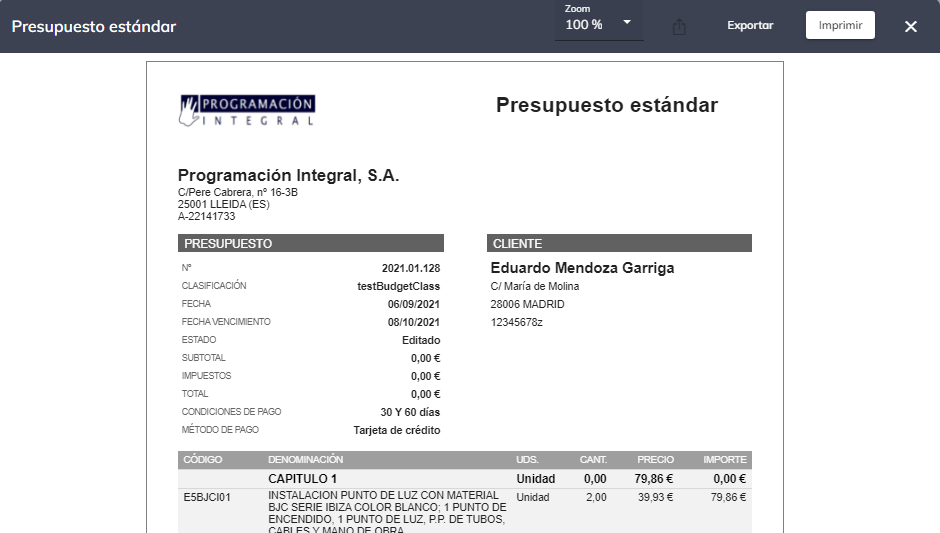
Vista previa de un presupuesto
Permite visualizar en el monitor, las páginas de los informes que se está a punto de imprimir, exactamente como se verán una vez emitidas por impresora. De hecho, es requisito de la aplicación ejecutar la presentación preliminar antes de proceder a la impresión real.
La vista previa, dispone de una barra de herramientas, para ejecutar distintas acciones sobre el informe que se está visualizando. Son las siguientes:
Modo vista: Permite los valores:
Única página: La interfaz solamente muestra una página. En esta modalidad, se habilitan los cuatro botones (|\<: Primero, \<: Anterior, >: Siguiente, >|: Último), que permiten la navegación por el resto de páginas.
Continuo: Las páginas del informe aparecen apiladas verticalmente. En este caso, el método para alternar entre páginas es a través de la barra de scroll vertical.
Múltiples páginas: El sistema utiliza el ancho disponible para ubicar todas las páginas posibles. En función del tamaño pueden caber 1, 2 o incluso más. En esta modalidad, también se puede utilizar la barra de desplazamiento vertical para alternar entre conjuntos de páginas.
Zoom: Permite cambiar el tamaño de la vista, disminuyendo o ampliando. Se puede utilizar un rango comprendido entre el 75% y el 200% además de utilizar el ancho predeterminado de la página.
Exportar: Permite la exportación de los datos del informe, lo que en algunos casos resulta de mucha utilidad. Cuando se exporta a Word, incluso se conserva (en la medida de lo posible), el diseño del formato. En la actualidad, se proporciona exportación a los formatos (PDF, WORD, EXCEL, ODT, ODS, JSON).
Botón "Imprimir": En realidad, no imprime, sino que genera un archivo PDF, que se descarga en el equipo local. La impresión real, se realiza desde el propio visor de PDF.
Compartir: Se genera un archivo PDF con el resultado del informe,
y podrá ser compartido por aquellas aplicaciones y destinatarios de su
dispositivo.
Al utilizar esta característica desde un teléfono móvil, podrá compartir fácilmente el documento con sus contactos habituales de Whatsapp, correo electrónico. Airdrop, DropBox, Instagram o cualquier otra aplicación presente en su dispositivo, con soporte a esta característica.
Algunas versiones de navegador, no proporcionan soporte a esta característica, en cuyo caso la opción aparecerá deshabilitada.